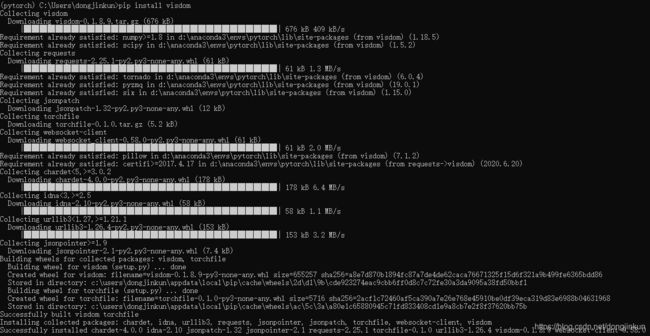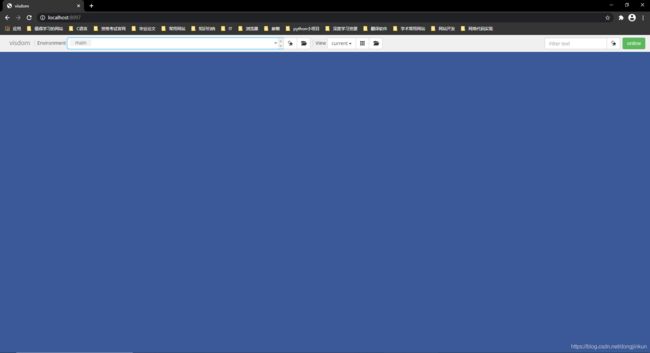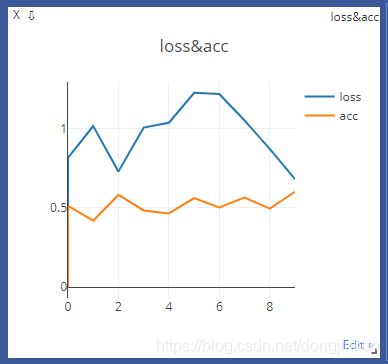详解PyTorch可视化工具visdom(一)
一、介绍
在深度学习领域,模型训练是一个必须的过程,因此常常需要实时监听并可视化一些数据,如损失值loss,正确率acc等。在Tensorflow中,最常使用的工具非Tensorboard莫属;在Pytorch中,也有类似的TensorboardX,但据说其在张量数据加载的效率方面不如visdom。visdom是FaceBook开发的一款可视化工具,其实质是一款在网页端的web服务器,对Pytorch的支持较好。
二、如何安装及启动
2.1 安装
- 安装命令
pip install visdom
2.2 启动
类似于TensorFlow的TensorBoard,要使用Visdom,就要先在终端开启监听命令
- vidsom启动命令
python -m visdom.server
三、Visdom可视化神经网络训练过程
首先,我们需要导入Visdom及所需的其它库
from visdom import Visdom
import numpy as np
import time
Visdom可视化神经网络的训练过程大致分为3步:
- 实例化一个窗口
- 初始化窗口的信息
- 更新监听的信息
3.1 监听单一数据
- 示例:监听train_loss的变化
# 实例化一个窗口
wind = Visdom()
# 初始化窗口信息
wind.line([0.], # Y的第一个点的坐标
[0.], # X的第一个点的坐标
win = 'train_loss', # 窗口的名称
opts = dict(title = 'train_loss') # 图像的标例
)
# 更新数据
for step in range(10):
# 随机获取loss,这里只是模拟实现
loss = np.random.randn() * 0.5 + 2
wind.line([loss],[step],win = 'train_loss',update = 'append')
time.sleep(0.5)
3.2 监听多条数据
- 示例:监听train_loss和acc
# 实例化窗口
wind = Visdom()
# 初始化窗口参数
wind.line([{
0.,0.]],[0.],win = 'train',opts = dict(title = 'loss&acc',legend = ['loss','acc']))
# 更新窗口数据
for step in range(10):
loss = 0.2 * np.random.randn() + 1
acc = 0.1 * np.random.randn() + 0.5
wind.line([[loss, acc]],[step],win = 'train',update = 'append')
time.sleep(0.5)
四、Visdom可视化图像
在处理图像数据时,可以使用visdom对图像进行可视化
- 首先,导入相关的包
from visdom import Visdom
import cv2
import numpy as np
import torch
- 案例
# 读入图像
image = cv2.imread('E://桌面.jpg')
# openCV按照BGR读取,而visdom 默认按照RGB显示,因此要进行通道转换
img = cv2.cvtColor(img, cv2.COLOR_BGR2RGB)
# visdom类似于pytorch中的卷积模型,接收的数据都要求通道数在前
img = np.transpose(img, (2, 0, 1))
# 将numpy类型转换为torch类型
img = torch.from_numpy(img)
# 可视化图像
viz.image(img, win='pkq')
- 运行结果
大家显示的图片各不相同,在这里就不演示了!大家自行演示!
下一篇更新visdom可视化数据集和通过具体的训练过程通过visdom可视化!!!!!
参考文献
http://www.dengb.com/Pythonjc/1354056.html
https://www.it610.com/article/1293748846370824192.htm